 Коли до мене звернулися з питанням про те, як швидко вивести список файлів в текстовий файл, я зрозумів, що відповіді я не знаю. Хоча завдання, як виявилося, досить часто зустрічається. Це може знадобитися для передачі списку файлів фахівця (для вирішення якоїсь проблеми), самостійного ведення журналу вмісту папок і інших цілей.
Коли до мене звернулися з питанням про те, як швидко вивести список файлів в текстовий файл, я зрозумів, що відповіді я не знаю. Хоча завдання, як виявилося, досить часто зустрічається. Це може знадобитися для передачі списку файлів фахівця (для вирішення якоїсь проблеми), самостійного ведення журналу вмісту папок і інших цілей.
Вирішено було усунути прогалину і підготувати інструкцію цю тему, в якій буде показано, як отримати список файлів (і вкладених папок) в папці Windows засобами командного рядка, а також про те, як автоматизувати цей процес, якщо завдання виникає часто.
Отримання текстового файлу з вмістом папки в командному рядку
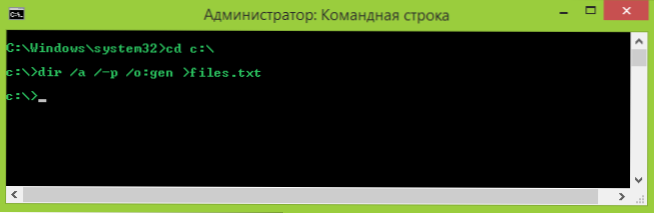
Спочатку про те, як зробити текстовий документ, що містить список файлів в потрібній папці, вручну.
- Запустіть командний рядок від імені адміністратора.
- Введіть cd x: \folder \ де x: \ folder \ - повний шлях до папки, список файлів з якої потрібно отримати. Натисніть Enter.
- Введіть команду dir /a / -p /o:gen>files.txt (Де files.txt - текстовий файл, в якому буде збережений список файлів). Натисніть Enter.
- Якщо використовувати команду з параметром / b (dir /a /b / -p /o:gen>files.txt), То в отриманому списку буде відсутня будь-яка додаткова інформація про розміри файлів або датою створення - лишесписок імен.
Готово. В результаті буде створений текстовий файл, який містить необхідну інформацію. У команді вище, даний документ зберігається в тій же папці, список файлів з якої потрібно отримати. Можна також прибрати висновок в текстовий файл, в цьому випадку список буде відображатися тільки в командному рядку.

Крім цього, для користувачів російськомовної версії Windows слід враховувати те, що файл зберігається в кодуванні Windows 866, тобто в звичайному блокноті замість російських символів ви побачите ієрогліфи (але можна використовувати альтернативний текстовий редактор для перегляду, наприклад, Sublime Text).
Отримуємо список файлів за допомогою Windows PowerShell
Ви також можете отримати список файлів в папці використовуючи команди Windows PowerShell. Якщо ви хочете зберегти список у файл, то запустіть PowerShell від імені адміністратора, якщо просто переглянути у вікні - досить простого запуску.

Приклади команд:
- Get-Childitem -Path C: \ Folder - виведення списку всіх файлів і папок, що знаходяться в папці Folder на диску C в вікні Powershell.
- Get-Childitem -Path C: \ Folder | Out-File C: \ Files.txt - створення текстового файлу Files.txt зі списком файлів в папці Folder.
- Додавання параметра -Rescue до першої описаної команді виводить в списку також вміст всіх вкладених папок.
- Параметри -File і -Directory дозволяють отримати список тільки файлів або тільки папок відповідно.
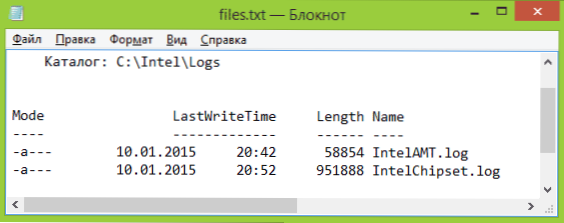
Вище перераховані далеко не всі параметри Get-Childitem, але в рамках описуваної в цьому керівництві завдання, думаю, їх буде досить.
Утиліта Microsoft Fix it для друку вмісту папки
На сторінці https://support.microsoft.com/ru-ru/kb/321379 присутня утиліта Microsoft Fix It, що додає в контекстне меню провідника пункт "Print Directory Listing", що виводить список файлів в папці на друк.

Незважаючи на те, що програма призначена тільки для Windows XP, Vista і Windows 7, вона успішно спрацювала і в Windows 10, досить було запустити її в режимі сумісності.
Додатково, на тій же сторінці показано порядок ручного додавання команди виведення списку файлів в провідник, при цьому варіант для Windows 7 підійде і для Windows 8.1 і 10. А якщо вам не потрібно висновок на друк, ви можете трохи підправити пропоновані Microsoft команди, видаливши параметр / p в третьому рядку і повністю прибравши четверту.












